win10输入法快捷键怎么设置 Win10输入法切换快捷键设置方法
更新时间:2023-10-07 17:58:28作者:jiang
win10输入法快捷键怎么设置,Win10操作系统中,输入法的快捷键设置对于提高我们的工作效率和操作体验起着至关重要的作用,在Win10中,我们可以根据自己的使用习惯和需求,灵活地设置输入法切换快捷键。通过设定适合自己的快捷键,我们可以快速地在不同的输入法之间进行切换,无需鼠标操作,省时又方便。究竟如何设置Win10输入法切换快捷键呢?接下来我们将详细介绍设置方法,帮助大家轻松掌握这一技巧。
方法如下:
1.右键点击任务栏上的语音栏,在右键菜单上。点击「设置」。
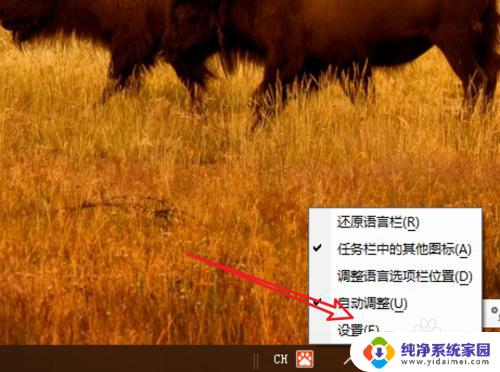
2.来到语言栏设置页面,点击右边的「高级键盘设置」。
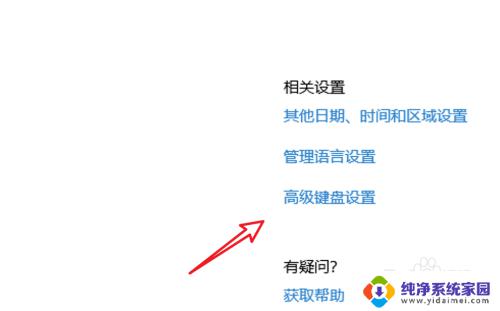
3.在高级键盘设置页面,点击下方的「语言栏选项」。
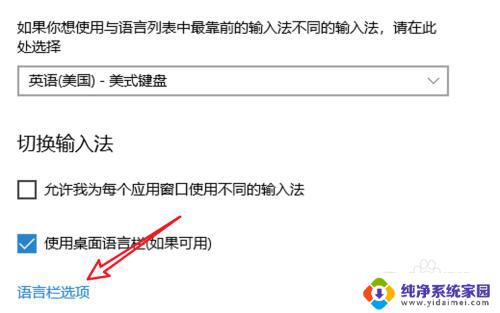
4.点击后会弹出一个窗口,点击窗口上方的「高级键设置」。
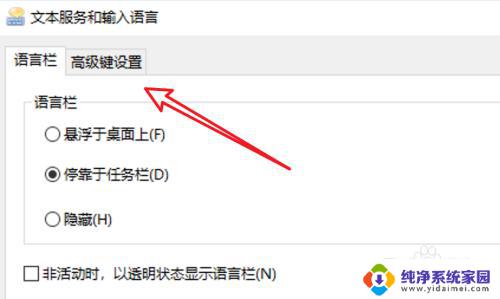
5.在这里有输入法的快捷键设置了,点击下方的「更改按键顺序」。
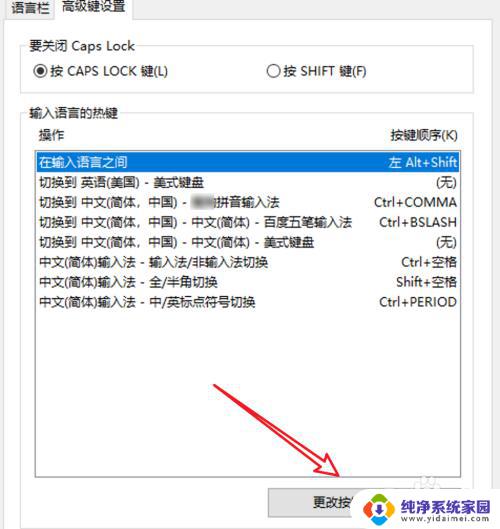
6.在这里就可以选择不同的快捷键了。
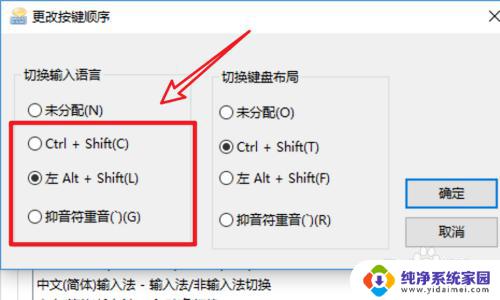
以上是有关如何设置win10输入法快捷键的全部内容,如果您遇到类似的情况,可以按照小编的方法来解决问题。
win10输入法快捷键怎么设置 Win10输入法切换快捷键设置方法相关教程
- win10设置切换输入法快捷键 win10输入法切换快捷键设置方法
- 输入法的快捷键怎么设置 win10输入法切换快捷键设置方法
- win10设置输入法快捷键 win10输入法切换快捷键设置方法
- 不同输入法切换快捷键 win10输入法切换快捷键设置方法
- win10输入法切换怎么设置 win10输入法切换快捷键设置方法
- win10怎么改输入法快捷 win10输入法切换快捷键设置方法
- 电脑输入法切换怎么设置 win10输入法切换快捷键设置方法
- win10更改输入法切换按键 win10输入法切换快捷键设置方法
- 键盘快捷键怎么设置不要shift WIN10输入法切换快捷键修改方法
- 电脑什么键切换输入法 win10输入法切换快捷键设置步骤
- 怎么查询电脑的dns地址 Win10如何查看本机的DNS地址
- 电脑怎么更改文件存储位置 win10默认文件存储位置如何更改
- win10恢复保留个人文件是什么文件 Win10重置此电脑会删除其他盘的数据吗
- win10怎么设置两个用户 Win10 如何添加多个本地账户
- 显示器尺寸在哪里看 win10显示器尺寸查看方法
- 打开卸载的软件 如何打开win10程序和功能窗口